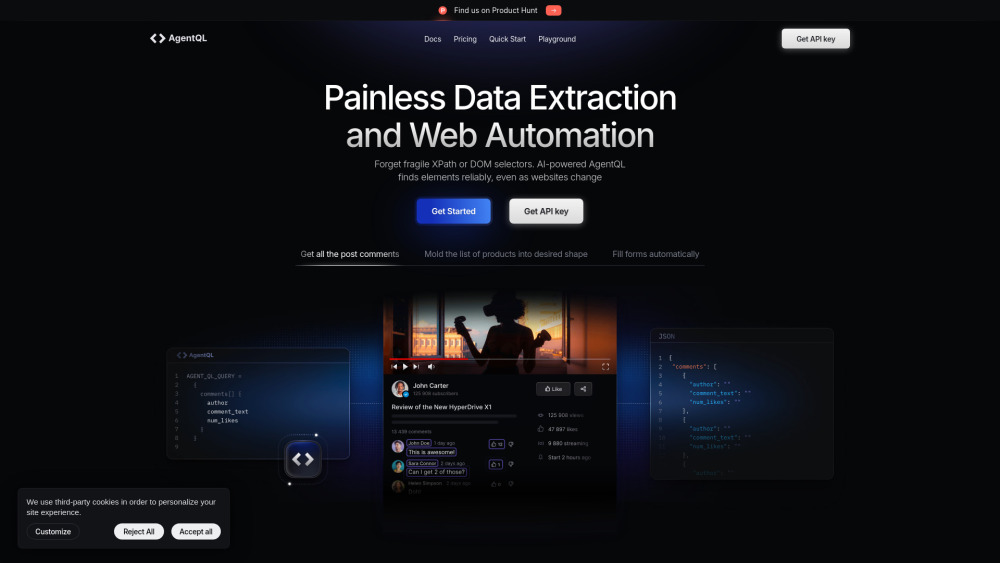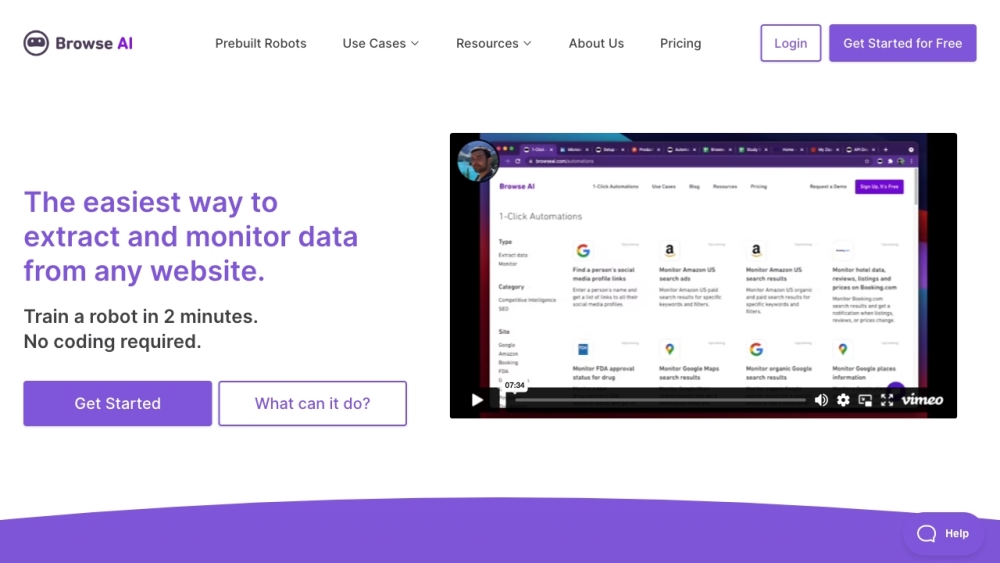Browse AI
Browse AI Bewertungen (0)
Was ist Browse AI?
Browse AI ist ein leistungsstarkes Webautomatisierungstool, das entwickelt wurde, um Nutzern das mühelose Scraping und Überwachen von Daten von beliebigen Webseiten zu ermöglichen – ganz ohne Programmierkenntnisse. Mit einer Vielzahl an Funktionen können Nutzer gezielte Daten extrahieren, Änderungen auf Webseiten verfolgen und sogar Webseiten in APIs umwandeln, um eine nahtlose Integration mit anderen Anwendungen zu gewährleisten.
Wie man Browse AI verwendet?
Mit Browse AI können Sie in nur 2 Minuten einen Roboter trainieren – ganz ohne Programmierkenntnisse! Die Plattform bietet vorgefertigte Roboter für gängige Aufgaben, die Sie sofort nutzen können. Benutzer können mühelos Daten von jeder Website extrahieren und im Spreadsheet-Format erhalten. Außerdem können Sie Datenextraktionen planen, Benachrichtigungen für Änderungen erhalten und sich mit über 7.000 Anwendungen verbinden. Darüber hinaus verwaltet Browse AI geschickt Pagination, Scrollen, das Lösen von Captchas und standortbasierte Datenextraktionen weltweit.
Kernfunktionen von Browse AI
Datenextraktion: Extrahieren Sie spezifische Daten von jeder Webseite in Form eines sich selbst ausfüllenden Tabellenblatts.
Überwachung: Daten planmäßig extrahieren und Benachrichtigungen über Änderungen erhalten.
Fertige Roboter: Durchstöbern Sie vorgefertigte Roboter für gängige Anwendungsfälle.
Massenbetrieb: Führen Sie bis zu 50.000 Roboter gleichzeitig aus.
Benutzerinteraktionen nachahmen: Imitieren Sie Benutzerinteraktionen auf Webseiten für eine fortgeschrittene Datenaus extraction.
Seitenumbruch und Scrollen verwalten: Automatisieren Sie die Handhabung von Seitenumbrüchen und das Scrollen, um Daten von mehreren Seiten zu extrahieren.
Lösen Sie Captchas: Lösen Sie automatisch Captchas während des Datenextraktionsprozesses.
Integration mit über 7.000 Anwendungen: Nahtlose Integration mit einer Vielzahl von Anwendungen und Services.
Roboter mit Workflows steuern: Erstellen Sie benutzerdefinierte Workflows durch die Orchestrierung mehrerer Roboter.
Automatische Anpassung an Änderungen im Website-Layout: Passen Sie sich automatisch an Änderungen im Layout der Website an, um eine konsistente Datenauswertung zu gewährleisten.
Kostenlos starten, zahlen, wenn Sie wachsen: Nutzen Sie Browse AI kostenlos und wählen Sie einen Tarif, wenn Ihre Nutzung steigt.
Anwendungsfälle von Browse AI
Unternehmensinformationen auf LinkedIn überwachen: Änderungen in den Unternehmensdetails oder der Mitarbeiterliste auf LinkedIn verfolgen.
Stellenangebote von LinkedIn extrahieren: Stellenanzeigen für eine bestimmte Position und einen bestimmten Standort von LinkedIn extrahieren.
Apps-Liste aus dem Google Workspace Marketplace extrahieren: Die Liste der auf dem Google Workspace Marketplace verfügbaren Apps abrufen.
Apps-Liste von Zapier abrufen: Die Liste der auf Zapier verfügbaren Apps abrufen.
App-Details von Zapier extrahieren: Bestimmte Informationen zu einer auf Zapier gelisteten App extrahieren.
Details zur Stellenanzeige von Monster.com extrahieren: Extrahiere Informationen aus einer Stellenanzeige auf Monster.com.
Jobangebote von Upwork extrahieren: Eine Liste der Jobangebote von einer Upwork-Such-URL abrufen.
Details aus einem Upwork-Jobangebot extrahieren: Daten von einer Jobdetailseite auf Upwork extrahieren.
Stellenanzeigenliste von SEEK extrahieren: Stellenanzeigen von Seek.com scrapen. Unternehmensinformationen von Clutch extrahieren: Eine Liste von Unternehmen von einer Kategorieseite auf Clutch.co extrahieren. TikTok-Videoinformationen und Kommentare extrahieren: Daten wie Beschreibung, Autor und Kommentare von einem TikTok-Video scrapen. Kontoinformationen und Videos von einem TikTok-Konto extrahieren: Kontoinformationen und Videos von einem TikTok-Konto abrufen. Erweiterungsinformationen aus dem Chrome Web Store extrahieren: Informationen von einer Erweiterungsseite im Chrome Web Store extrahieren. Bewertungen von Erweiterungen aus dem Chrome Web Store extrahieren: Bewertungen von der Seite einer Erweiterung im Chrome Web Store scrapen. Google-Suchergebnisse nach Land extrahieren: Google-Suchergebnisse für ein Schlüsselwort aus einem ausgewählten Land abrufen. Stellenanzeigen-Details von Indeed extrahieren: Details von einer Stellenanzeige auf Indeed.com extrahieren. Verwandte Suchbegriffe von Google extrahieren: Verwandte Suchanfragen abrufen, die am Ende einer Google-Suchergebnisseite aufgelistet sind. Liste von Stellenanzeigen von einer LinkedIn-Such-URL extrahieren: Stellenanzeigen von einer Jobsearch-URL auf LinkedIn extrahieren. DuckDuckGo-Suchergebnisse extrahieren: Suchergebnisse von DuckDuckGo scrapen.
Softwareliste von Capterra.com extrahieren Kategorie: Eine Liste von Software aus einer Kategorie auf Capterra.com extrahieren.
Extrahieren Sie Übersichten und Wettbewerber von ZoomInfo: Extrahieren Sie Unternehmensinformationen aus ZoomInfo.
Kommentare aus Reddit-Suchergebnissen extrahieren: Wertvolle Erkenntnisse aus Reddit-Diskussionen gewinnen.
Extrahieren Sie Eventbrite-Online-Veranstaltungen: Scrapen Sie die Online-Veranstaltungen von Eventbrite für ein bestimmtes Schlüsselwort.
Suchergebnisse für Plugins auf WordPress.org extrahieren: Plugin-Informationen aus dem WordPress.org-Plugin-Repository extrahieren.
Extrahiere Verkäufer und Dienstleistungen aus den Fiverr-Suchresultaten: Hole Verkäufer und ihre Dienstleistungen aus den Suchergebnissen von Fiverr.
Benutzer aus den Reddit-Suchergebnissen extrahieren: Extrahiere Benutzer aus den Reddit-Suchergebnissen.
Überwachen Sie Google Maps-Suchergebnisse: Behalten Sie die Suchergebnisse auf Google Maps im Auge, um Änderungen an den Orten festzustellen.
Überwachen Sie die organischen Google-Suchergebnisse: Behalten Sie die organischen Suchergebnisse von Google für ein bestimmtes Schlüsselwort im Auge.
Google Places-Informationen überwachen: Überwachen Sie einen Google-Ort auf neue Bewertungen, Fotos oder Profiländerungen.
Amazon US Suchergebnisse extrahieren: Scrapen Sie die organischen und bezahlten Suchergebnisse von Amazon US für spezifische Schlüsselwörter.
Suchergebnisse von Google Maps extrahieren: Daten über Orte für eine Suchanfrage aus Google Maps scrapen und extrahieren.
Erhalte Google-Suchergebnisse: Extrahiere Google-Suchergebnisse (organisch und bezahlt) für ein Keyword.
Hotelbewertungen von Hotels.com extrahieren: Hotelbewertungen von Hotels.com extrahieren.
Gruppenbeiträge von Indie Hackers extrahieren: Extrahiere Gruppenbeiträge von Indie Hackers.
Überwachen Sie die Landestrends bei Google Trends: Verfolgen Sie die Suchtrends in einem Land, um das Aufkommen neuer Trends zu erkennen.
Extrahiere Hotel-Daten, Bewertungen, Angebote und Preise von Booking.com: Scrape Buchungsdaten von Booking.com.
Extrahiere spezifische Hoteldaten von Booking.com: Entnehme detaillierte Informationen zu einem Hotel von Booking.com.
Unternehmensdetails von AngelList extrahieren: Unternehmensdaten von AngelList herunterladen.
Videos von einem YouTube-Kanal extrahieren: Laden Sie eine Liste der hochgeladenen Videos von einem YouTube-Kanal herunter.
Extrahiere die Suchergebnisseite von Craigslist: Scrape die Suchergebnisseite von Craigslist.
Suchergebnisse von Google Scholar extrahieren: Suchergebnisse von Google Scholar abrufen.
Hotelpreise von Google Hotel extrahieren: Hotelpreise aus Google Hotel extrahieren.
Hotelbewertungen von Booking.com extrahieren: Bewertungen von Hotels auf Booking.com abrufen.
Produkte aus Amazon-Suchergebnissen über URL extrahieren: Wertvolle Daten aus beliebigen Amazon-Listen extrahieren.
Bing US-Suchergebnisse extrahieren: Suchergebnisse von Bing US scrapen.
HTML-Code und vollständigen Screenshot von einer Webseite extrahieren: Extrahieren Sie den HTML-Code und einen vollständigen Screenshot von jeder Webseite.
Video-Transkript von YouTube extrahieren: Das Transkript von jedem Video auf YouTube extrahieren.
Extrahieren Sie Kanallisten und deren Informationen von der US-YouTube-Suchseite: Erfassen Sie die Liste der Kanäle von einer YouTube-Suchseite.
Kommentare aus einem YouTube-Video extrahieren: Extrahiere die Liste der Kommentare aus einem beliebigen YouTube-Video.
Extrahieren Sie die Liste der Freelance-Projekte von Freelancer.com: Scrapen Sie die Liste der Freelance-Projekte von Freelancer.com.
Projektinformationen von Freelancer.com extrahieren: Projektinformationen von Freelancer.com zusammen mit der Liste der Bieter extrahieren.
Apps und Spielelisten aus Google Play extrahieren: Listen von Apps und Spielen aus Google Play extrahieren.
Überschriften, Absätze und Bilder von einer Webseite extrahieren: Überschriften, Absätze und Bilder von beliebigen Webseiten extrahieren.
Hotels List Info von Tripadvisor extrahieren: Liste der Hotels von Tripadvisor scrapen.
Extrahieren Sie die Liste der Orte aus den Suchergebnissen von Airbnb: Gewinnen Sie wertvolle Einblicke aus den Hotelanzeigen von Airbnb.
Hotelsuche auf Expedia: Entdecken Sie die perfekten Unterkünfte mit Informationen aus Expedia.
Dienstleistungslisten aus den Gelben Seiten extrahieren: Optimieren Sie Ihren Workflow, indem Sie Dienstleistungslisten aus den Gelben Seiten extrahieren.
Produktdetails von Bestbuy.com extrahieren: Produktdetails von Bestbuy.com extrahieren.
Eigenschaftenliste von LoopNet extrahieren: Entdecken Sie wertvolle Einblicke aus den Immobilienanzeigen von LoopNet.
Details zu einem Ort auf Google Maps extrahieren: Details zu einem Ort auf Google Maps extrahieren.
Extrahiere Kanal-Playlists von YouTube: Erlange tiefgehende Einblicke aus den Playlists von YouTube-Kanälen.
YouTube-Kanal-Shorts extrahieren: Liste der Shorts von einem YouTube-Kanal abrufen.
Häufige Fragen von Browse AI
-
Wie kann ich anfangen?
-
Muss ich programmieren können?
-
Was ist ein Kredit?
-
Was ist ein Roboter (oder eine Aufgabe)?
-
Welche Seiten unterstützt Browse AI?
-
Wie stellen Sie sicher, dass meine Daten sicher sind?
-
Können Sie mich in meiner lokalen Währung belasten?
-
Bieten Sie Rabatte an?
-
Was ist die Rückerstattungsrichtlinie?
-
Was ist, wenn ich weitere Fragen habe?
-
Interessiert an einem Professional- oder Unternehmensplan, haben Sie aber Fragen?
Alternativen zu Browse AI